Si tienes que crear comunicación visualdocumentos para profesionales o compañeros de trabajo y usted no está al tanto del diseño gráfico, entonces no necesita preocuparse Aún puede crear documentos muy hermosos y atractivos mediante el uso de software de publicación de escritorio. Scribus es un potente software de publicación de escritorio multiplataforma con un amplio conjunto de características. Es especialmente famoso por sus ricas características de diseño de página. Puede importar imágenes, texto y es compatible con casi todos los formatos de imagen. Además, puede convertir documentos Scribus a formato PDF y distribuirlos más fácilmente. Por defecto, guardará todos los documentos en formato .sla.
Para instalar Scribus en Ubuntu Linux, abra su terminal y escriba el siguiente comando en su terminal.
sudo apt-get install scribus
Ahora, una vez que está instalado, ejecutarlo con todo el conjunto de características requerirá que instales ghostscript. Para instalar ghostscript, ejecute el siguiente comando en su terminal.
sudo apt-get install ghostscript
Aquí está listo, prepárese para disfrutar de las emocionantes características de Scribus. Puedes cargarlo desde Aplicaciones> Gráficos> Scribus. Al inicio, le pide que especifique las configuraciones como Tamaño de página, Margen de página, número de páginas, etc. de un nuevo documento. También puede elegir abrir cualquier documento compatible existente.

Una vez que especifique la configuración y haga clic en Aceptar, se cargará un nuevo documento.

Ahora, exploremos algunas de sus opciones más utilizadas, Expediente El menú tiene varias opciones básicas, como, puede crear un nuevo documento, abrir cualquier documento existente, guardar documentos y cambiar la configuración de la impresora, etc.
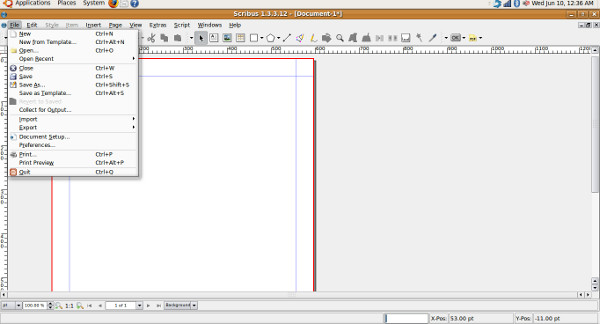
De Recuadro Menú, puede insertar imágenes, texto, formas, polígonos y tablas, etc.


Para convertir este documento a PDF, simplemente haga clic en el icono PDF en la barra superior.

Ahora, especifique el nombre y la ubicación del archivo PDF, elija la configuración apropiada y haga clic en Salvar. Es fácil.

Tiene una gran cantidad de opciones y características útiles, pero solo hemos cubierto algunos conceptos básicos. ¡Disfrutar!













Comentarios